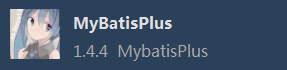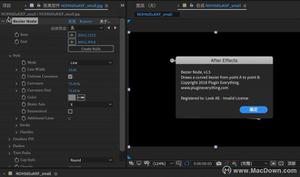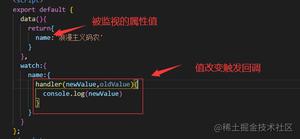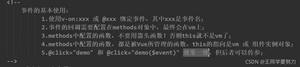Vue常用语法

一、模板语法
1、双大括号表达式
【语法:】{{exp}}
用于向页面输入数据,即页面显示数据。
【举例:】
<!doctype html>
<html lang="en">
<head>
<meta charset="UTF-8">
<meta name="viewport"
content="width=device-width, user-scalable=no, initial-scale=1.0, maximum-scale=1.0, minimum-scale=1.0">
<meta http-equiv="X-UA-Compatible" content="ie=edge">
<title>Document</title>
</head>
<body>
<div id="test">
<p>{{message}}</p>
<p>{{message.toUpperCase()}}</p>
<p v-text="message"></p> <!--<p v-text="message"></p> 等价于 <p>{{message}}</p>-->
<p v-html="message"></p>
</div>
<script src="https://cdn.jsdelivr.net/npm/vue@2.5.16/dist/vue.js"></script>
<script type="text/javascript">
var vm = new Vue({
el: "#test",
data: {
message : '<a href="http://www.baidu.com">Baidu</a>'
}
});
</script>
</body>
</html>
2、指令
(1)强制绑定数据(v-bind)
【语法:】v-bind : xxx = 'yyy'
或者简写为:
:xxx = 'yyy' // 其中 yyy 被当做表达式去解析执行
用于绑定变化的属性值,即绑定某属性,当属性值变化时,属性随之变化。
【举例:】
<!doctype html>
<html lang="en">
<head>
<meta charset="UTF-8">
<meta name="viewport"
content="width=device-width, user-scalable=no, initial-scale=1.0, maximum-scale=1.0, minimum-scale=1.0">
<meta http-equiv="X-UA-Compatible" content="ie=edge">
<title>Document</title>
</head>
<body>
<div id="test">
<img src = "imgUrl" />
<img v-bind:src="imgUrl" />
<img :src="imgUrl" />
</div>
<script src="https://cdn.jsdelivr.net/npm/vue@2.5.16/dist/vue.js"></script>
<script type="text/javascript">
var vm = new Vue({
el: "#test",
data: {
imgUrl : 'https://cn.vuejs.org/images/logo.png'
}
});
</script>
</body>
</html>
(2)绑定事件监听(v-on)
【语法:】v-on : click = 'xxx'
或者简写为:
@click = 'xxx'
用于绑定回调函数,其中方法在vue的 methods 中写。
【举例:】
<!doctype html>
<html lang="en">
<head>
<meta charset="UTF-8">
<meta name="viewport"
content="width=device-width, user-scalable=no, initial-scale=1.0, maximum-scale=1.0, minimum-scale=1.0">
<meta http-equiv="X-UA-Compatible" content="ie=edge">
<title>Document</title>
</head>
<body>
<div id="test">
<button v-on:click = "sayHello();">Hello</button>
<button @click = "sayHi(message);">Hi</button>
</div>
<script src="https://cdn.jsdelivr.net/npm/vue@2.5.16/dist/vue.js"></script>
<script type="text/javascript">
var vm = new Vue({
el: "#test",
data: {
message : "Hello World"
},
methods: {
sayHello : function (event) {
alert(this.message);
},
sayHi(msg){
alert(msg);
}
}
});
</script>
</body>
</html>
二、计算属性、监视
1、计算属性:
(1)在 vue 的 computed 属性对象中定义计算属性的方法。
(2)方法的返回值作为一个属性,并在页面中使用 {{方法名}} 或者 v-model = "方法名" 等形式来显示计算的结果。
(3)执行情况: 在初始化 或者 属性的值发生改变时 执行。
【举例:】<!doctype html>
<html lang="en">
<head>
<meta charset="UTF-8">
<meta name="viewport"
content="width=device-width, user-scalable=no, initial-scale=1.0, maximum-scale=1.0, minimum-scale=1.0">
<meta http-equiv="X-UA-Compatible" content="ie=edge">
<title>Document</title>
</head>
<body>
<div id="test">
<p>firstName <input type="text" placeholder="firstName" v-model="firstName"/></p>
<p>lastName <input type="text" placeholder="lastName" v-model="lastName"/></p>
<p>allName <input type="text" placeholder="allName" v-model="allName"/></p>
<p>{{allName}}</p>
</div>
<script src="https://cdn.jsdelivr.net/npm/vue@2.5.16/dist/vue.js"></script>
<script type="text/javascript">
var vm = new Vue({
el: "#test",
data: {
firstName : "Li",
lastName : "Tom",
},
computed :{
allName(){
return this.firstName + " " + this.lastName;
}
}
});
</script>
</body>
</html>
初始界面为:
对firstName 或 lastName 进行修改时,allName 的数据会跟随改变。
注:
此时对allName修改不会影响最下面一行的数据(需要实现setter方法,用于监视)。
2、监视(类似于计算属性的效果)
(1)方式1:写在 vue 的 watch 属性里。
(2)方式2:使用 vue 的实例 的 $watch() 。被监视的属性值需要写在data里。
(3)当被监视的属性的值修改时,所有被用到的地方会自动修改。
【举例:】<!doctype html>
<html lang="en">
<head>
<meta charset="UTF-8">
<meta name="viewport"
content="width=device-width, user-scalable=no, initial-scale=1.0, maximum-scale=1.0, minimum-scale=1.0">
<meta http-equiv="X-UA-Compatible" content="ie=edge">
<title>Document</title>
</head>
<body>
<div id="test">
<p>firstName <input type="text" placeholder="firstName" v-model="firstName"/></p>
<p>lastName <input type="text" placeholder="lastName" v-model="lastName"/></p>
<p>allName <input type="text" placeholder="allName" v-model="allName"/></p>
<p>{{allName}}</p>
</div>
<script src="https://cdn.jsdelivr.net/npm/vue@2.5.16/dist/vue.js"></script>
<script type="text/javascript">
var vm = new Vue({
el: "#test",
data: {
firstName : "Li",
lastName : "Tom",
allName : "xx"
},
watch : {
// firstName : function(newValue, oldValue){ //一般不用此写法
firstName : function(value){
this.allName = value + " " + this.lastName;
}
}
});
vm.$watch('lastName', function(value){
this.allName = this.firstName + " " + value;
});
</script>
</body>
</html>
初始界面:
对firstName 或 lastName 进行修改时,allName 的数据会跟随改变。
注:
此时对allName修改会影响最下面一行的数据。
3、getter、setter方法(通过计算属性来实现)
上述两种方法,对allName方法进行修改时,不会影响firstName 以及 lastName 的值。因为数据没有与之关联。
可以使用get、set方法(回调函数)来关联。
get方法,当需要获得某属性时可以进行回调,用于返回当前属性的值。
set方法,监视当前属性值,当属性值发生改变时进行回调,用于更新当前属性的值。
注:
计算属性存在缓存,需要多次获得某属性的值时,只执行一次getter计算(只调用一次,值会存在缓存中)。
【举例;】<!doctype html>
<html lang="en">
<head>
<meta charset="UTF-8">
<meta name="viewport"
content="width=device-width, user-scalable=no, initial-scale=1.0, maximum-scale=1.0, minimum-scale=1.0">
<meta http-equiv="X-UA-Compatible" content="ie=edge">
<title>Document</title>
</head>
<body>
<div id="test">
<p>firstName <input type="text" placeholder="firstName" v-model="firstName"/></p>
<p>lastName <input type="text" placeholder="lastName" v-model="lastName"/></p>
<p>allName <input type="text" placeholder="allName" v-model="allName"/></p>
<p>{{allName}}</p>
</div>
<script src="https://cdn.jsdelivr.net/npm/vue@2.5.16/dist/vue.js"></script>
<script type="text/javascript">
var vm = new Vue({
el: "#test",
data: {
firstName : "Li",
lastName : "Tom",
},
computed:{
allName:{
get(){
return this.firstName + ' ' + this.lastName;
},
set(value){
var names = value.split(' ');
this.firstName = names[0];
this.lastName = names[1];
}
}
}
});
</script>
</body>
</html>
初始界面为:
对值进行修改后:对任意一个name进行修改,相对应的地方均会被修改。
三、class、style绑定
页面中,某元素的样式是需要变化的,class与style绑定就是用来实现动态样式效果的技术。动态的添加样式。
1、class绑定
【格式:】:class = 'XXX'
注:
XXX 可以是字符串、数组、对象
【举例:】
<!doctype html>
<html lang="en">
<head>
<meta charset="UTF-8">
<meta name="viewport"
content="width=device-width, user-scalable=no, initial-scale=1.0, maximum-scale=1.0, minimum-scale=1.0">
<meta http-equiv="X-UA-Compatible" content="ie=edge">
<title>Document</title>
<style type="text/css">
.a{
color: red;
}
.b{
color: blue;
}
.c{
color: yellow;
}
.size{
font-size: 40px;
}
</style>
</head>
<body>
<div id="test">
<p class="a">class绑定</p>
<p class="a" :class="bClass">class绑定, XXX可以为字符串</p>
<p class="a" :class="{c : isC, size : isSize}">class绑定, XXX可以为对象</p>
<p class="a" :class="['size', bClass]">class绑定, XXX可以为数组</p>
</div>
<script src="https://cdn.jsdelivr.net/npm/vue@2.5.16/dist/vue.js"></script>
<script type="text/javascript">
var vm = new Vue({
el: "#test",
data: {
bClass : 'b',
isC : true,
isSize : false
}
});
</script>
</body>
</html>
2、style绑定
【格式:】:style = "XXX"
注:
XXX指的是对象,即形如: :style = "{color : xxx, fontSize : xxx}"
【举例:】
<!doctype html>
<html lang="en">
<head>
<meta charset="UTF-8">
<meta name="viewport"
content="width=device-width, user-scalable=no, initial-scale=1.0, maximum-scale=1.0, minimum-scale=1.0">
<meta http-equiv="X-UA-Compatible" content="ie=edge">
<title>Document</title>
</head>
<body>
<div id="test">
<p style="color : red">style绑定</p>
<p :style="{color : c, fontSize : fs + 'px'}">style绑定</p>
<button @click="update">update</button>
</div>
<script src="https://cdn.jsdelivr.net/npm/vue@2.5.16/dist/vue.js"></script>
<script type="text/javascript">
var vm = new Vue({
el: "#test",
data: {
c : 'yellow',
fs : 24
},
methods: {
update:function(event){
this.c = 'blue',
this.fs = 40
}
}
});
</script>
</body>
</html>
初始画面:
点击按钮后:
四、条件语句(条件渲染)、循环语句(列表渲染)
1、条件语句(v-if、v-else、v-else-if)
【举例:】<!doctype html>
<html lang="en">
<head>
<meta charset="UTF-8">
<meta name="viewport"
content="width=device-width, user-scalable=no, initial-scale=1.0, maximum-scale=1.0, minimum-scale=1.0">
<meta http-equiv="X-UA-Compatible" content="ie=edge">
<title>Document</title>
</head>
<body>
<div id="test">
<div v-if="ok">Ok</div>
<div v-else>No</div>
<div v-if="message === 'A'">A</div>
<div v-else-if="message === 'B'">B</div>
<div v-else>C</div>
</div>
<script src="https://cdn.jsdelivr.net/npm/vue@2.5.16/dist/vue.js"></script>
<script type="text/javascript">
var vm = new Vue({
el: "#test",
data: {
message : "A",
ok : true
}
});
</script>
</body>
</html>
初始界面:
改变值后:
2、v-show(类似于v-if)
v-show用法类似于v-if。
v-if是将标签移除(当需要时再创建),而v-show是将标签隐藏。
当页面频繁切换时,推荐使用v-show。
【举例:】<!doctype html>
<html lang="en">
<head>
<meta charset="UTF-8">
<meta name="viewport"
content="width=device-width, user-scalable=no, initial-scale=1.0, maximum-scale=1.0, minimum-scale=1.0">
<meta http-equiv="X-UA-Compatible" content="ie=edge">
<title>Document</title>
</head>
<body>
<div id="test">
<div v-if="ok">Ok</div>
<div v-else>No</div>
<div v-show="ok">OK</div>
<div v-show="!ok">No</div>
<button @click="ok = !ok">change</button>
</div>
<script src="https://cdn.jsdelivr.net/npm/vue@2.5.16/dist/vue.js"></script>
<script type="text/javascript">
var vm = new Vue({
el: "#test",
data: {
ok : true
}
});
</script>
</body>
</html>
初始界面:
点击按钮后:(可以看到,v-if是将标签移除,而v-show是将标签隐藏)
3、v-for
用于遍历数组、或者对象。
【举例:】<!doctype html>
<html lang="en">
<head>
<meta charset="UTF-8">
<meta name="viewport"
content="width=device-width, user-scalable=no, initial-scale=1.0, maximum-scale=1.0, minimum-scale=1.0">
<meta http-equiv="X-UA-Compatible" content="ie=edge">
<title>Document</title>
</head>
<body>
<div id="test">
<!--
vue本身不会监视数组内部的变化(常规情况),即改变数组内部数据的内容,但数组的显示不会发生改变(即不会更新页面)。
但是vue提供了一些改变数组内部数据的方法,比如 splice(),push()等,
这些方法会先调用原生方法去改变值,然后更新界面,从而达到数组改变的目的。
-->
<ul>普通for循环,遍历数组
<li v-for="(p, index) in persons" :key="index">
{{index}} -- {{p.name}} -- {{p.age}}
-- <button @click="deletePerson(index)">delete</button>
-- <button @click="updatePerson(index)">update</button>
-- <button @click="addPerson(index)">add</button>
</li>
</ul>
<ul>for-each循环,遍历数组
<li v-for = "p in persons">
{{p.name}} -- {{p.age}}
</li>
</ul>
<ul>for循环,遍历对象
<li v-for="(value, key) in persons[1]" :key="key">
{{value}} -- {{key}}
</li>
</ul>
</div>
<script src="https://cdn.jsdelivr.net/npm/vue@2.5.16/dist/vue.js"></script>
<script type="text/javascript">
var vm = new Vue({
el: "#test",
data: {
persons : [
{name: 'Tom', age: 18},
{name: 'Jarry', age: 22},
{name: 'Rose', age: 17},
{name: 'Jack', age: 33}
]
},
methods: {
deletePerson(index){
this.persons.splice(index, 1);// 用于删除数组中的指定位置的一个数据,
},
updatePerson(index){
var person = {name: 'Rick', age: 20};
// this.persons[index] = person; // 此时只是改变了数组中某数据的值,但是页面不会刷新
this.persons.splice(index, 1, person); // 用于更新数组中的某个数据,改变数据后会刷新页面
},
addPerson(index){
var person = {name: 'Link', age: 21};
this.persons.splice(index, 0, person); // 用于向数组中增加一个数据
}
}
});
</script>
</body>
</html>
初始界面:
进行增、删、改后的界面:
4、v-for补充实例:(过滤表单数据,并给数组排序)
【举例:】<!doctype html>
<html lang="en">
<head>
<meta charset="UTF-8">
<meta name="viewport"
content="width=device-width, user-scalable=no, initial-scale=1.0, maximum-scale=1.0, minimum-scale=1.0">
<meta http-equiv="X-UA-Compatible" content="ie=edge">
<title>Document</title>
</head>
<body>
<div id="test">
<input type="text" v-model="inputName"/>
<ul>
<!--
显示过滤后的数组
-->
<li v-for="(p, index) in filterPersons" :key="index">
{{index}} -- {{p.name}} -- {{p.age}}
</li>
</ul>
<button @click="sortType(1)">Sort By Age Asc</button>
<button @click="sortType(2)">Sort By Age Desc</button>
<button @click="sortType(0)">Sort By Age Default</button>
</div>
<script src="https://cdn.jsdelivr.net/npm/vue@2.5.16/dist/vue.js"></script>
<script type="text/javascript">
var vm = new Vue({
el: "#test",
data: {
persons : [
{name: 'Tom', age: 18},
{name: 'Jarry', age: 22},
{name: 'Rose', age: 17},
{name: 'Jack', age: 33}
],
inputName: '',
sort: 0 // 用于排序,0表示默认排序,1表示升序,2表示降序
},
computed: {
filterPersons(){
// 使用filter方法过滤数组,filter不会去刷新页面,若想刷新页面,需将其重新赋给一个数组
let fPersons = this.persons.filter(p => p.name.indexOf(this.inputName) != -1);
if(this.sort == 1){
fPersons.sort(function(p1, p2){
return p1.age - p2.age;
});
}else if(this.sort == 2){
fPersons.sort(function(p1, p2){
return p2.age - p1.age;
});
}
return fPersons;
}
},
methods: {
sortType(type){
this.sort = type;
}
}
});
</script>
</body>
</html>
初始界面:
输入某数据后(返回过滤后的数组):
点击排序按钮,可以根据年龄进行排序:
五、事件处理
1、监听事件
可以用 v-on 指令监听 DOM 事件,并在触发时运行一些 JavaScript 代码。
以v-on:click为例:
(1)默认传入event。
(2)有参数时,可以使用$event传入。
【举例:】<!doctype html>
<html lang="en">
<head>
<meta charset="UTF-8">
<meta name="viewport"
content="width=device-width, user-scalable=no, initial-scale=1.0, maximum-scale=1.0, minimum-scale=1.0">
<meta http-equiv="X-UA-Compatible" content="ie=edge">
<title>Document</title>
</head>
<body>
<div id="test">
<button @click="showA">clickA</button>
<button @click="showB('hello')">clickB</button>
<button @click="showC('world', $event)">clickC</button>
</div>
<script src="https://cdn.jsdelivr.net/npm/vue@2.5.16/dist/vue.js"></script>
<script type="text/javascript">
var vm = new Vue({
el: "#test",
data: {
message : 'hello'
},
methods: {
// 默认传入event
showA(){
alert(event.target.innerHTML);
},
showB(name){
alert(event.target.innerHTML + " " + name);
},
// 可以使用 $event 传入event
showC(name, tt){
alert(tt.target.innerHTML + " " + name);
}
}
});
</script>
</body>
</html>
点击clickA:(使用默认传入的event)
点击clickB:(使用默认传入的event)
点击clickC:(使用$event传入的event)
2、事件修饰符
通常需要在事件处理程序中 调用 event.preventDefault() 取消默认事件, 调用 event.stopPropagation()取消冒泡事件。这样写比较繁琐,所以vue提供了事件修饰符来简化这个操作。
【常用事件修饰符】.stop // 取消事件冒泡机制
.prevent // 阻止浏览器默认行为
.capture // 使用事件捕获模式,从外到内依次执行,然后再按自然顺序执行触发的事件。
.self // 事件只作用本身
.once // 点击事件将只会触发一次
【比如:】
@click.prevent 中的 .prevent
等价于
event.preventDefault();
【举例:点击BaiduA,会跳转链接,点击BaiduB,BaiduC不会跳转。】
<!doctype html>
<html lang="en">
<head>
<meta charset="UTF-8">
<meta name="viewport"
content="width=device-width, user-scalable=no, initial-scale=1.0, maximum-scale=1.0, minimum-scale=1.0">
<meta http-equiv="X-UA-Compatible" content="ie=edge">
<title>Document</title>
</head>
<body>
<div id="test">
<a href="http://www.baidu.com" @click="testA">BaiduA</a>
<a href="http://www.baidu.com" @click="testB">BaiduB</a>
<a href="http://www.baidu.com" @click.prevent="testC">BaiduC</a>
</div>
<script src="https://cdn.jsdelivr.net/npm/vue@2.5.16/dist/vue.js"></script>
<script type="text/javascript">
var vm = new Vue({
el: "#test",
data: {
message : 'hello'
},
methods: {
testA(){
alert("hello");
},
// 取消链接跳转机制
testB(){
alert("hello");
event.preventDefault();
},
testC(){
alert("hello");
}
}
});
</script>
</body>
</html>
3、按键修饰符
在处理按键时,一般通过 event.keyCode 来处理。同样,vue也提供了简单的写法。
【常用按键修饰符:】.enter // 捕获enter键
.tab // 捕获tab键
.delete // 捕获“删除”和“退格”键
.space // 捕获space键
.up // 捕获上方向键
.down // 捕获下方向键
.left // 捕获左方向键
.right // 捕获右方向键
.esc // 捕获esc键
【比如:】
@keyup.enter 或者 @keyup.13
等价于
event.keyCode === 13
【举例:】
<!doctype html>
<html lang="en">
<head>
<meta charset="UTF-8">
<meta name="viewport"
content="width=device-width, user-scalable=no, initial-scale=1.0, maximum-scale=1.0, minimum-scale=1.0">
<meta http-equiv="X-UA-Compatible" content="ie=edge">
<title>Document</title>
</head>
<body>
<div id="test">
<input type="text" @keyup="testA"/>
<input type="text" @keyup="testB"/>
<input type="text" @keyup.enter="testC"/>
<input type="text" @keyup.13="testD"/>
</div>
<script src="https://cdn.jsdelivr.net/npm/vue@2.5.16/dist/vue.js"></script>
<script type="text/javascript">
var vm = new Vue({
el: "#test",
data: {
message : 'hello'
},
methods: {
// 输入任意按键均会跳出弹窗
testA(){
alert("hello");
},
// 输入enter 才会跳出弹窗
testB(){
if(event.keyCode === 13){
alert("hello")
}
},
// 输入enter 才会跳出弹窗
testC(){
alert("hello");
},
// 输入enter 才会跳出弹窗
testD(){
alert("hello");
}
}
});
</script>
</body>
</html>
六、表单输入绑定
1、v-model的作用
(1)可以用 v-model 指令在表单 <input>、<textarea> 及 <select> 等表单元素上创建双向数据绑定。它会根据控件类型自动选取正确的方法来更新元素。
(2)v-model负责监听用户的输入事件并更新数据。其会忽略所有表单元素的 value、checked、selected 特性的初始值而总是将 Vue 实例的数据作为数据来源,所以可以在data中赋初值。
2、v-model绑定举例
【举例:使用v-model改变value的值】<!doctype html>
<html lang="en">
<head>
<meta charset="UTF-8">
<meta name="viewport" content="width=device-width, user-scalable=no, initial-scale=1.0, maximum-scale=1.0, minimum-scale=1.0">
<meta http-equiv="X-UA-Compatible" content="ie=edge">
<title>Document</title>
</head>
<body>
<div id="test">
<!--@submit.prevent 禁止提交表单-->
<form action="XX" method="post" @submit.prevent="handleSubmit">
<!-- 表单域可以用fieldset标签包起来,并用legend标签来说明表单大体内容.
fieldset默认有边框,legend也有默认样式,可以清除默认样式。
-->
<fieldset style="border:none">
<legend style="display:none">登录表单</legend>
<p>
<label for="name">姓名: </label>
<input type="text" id="name" v-model="userName" />
</p>
<p>
<label for="pw">密码: </label>
<input type="password" id="pw" v-model="password"/>
</p>
<p>
<!--
对于单选框,复选框,其v-model绑定的值与 value属性的值有关。
-->
<span>性别: </span>
<input type="radio" id="female" name="sex" value="女" v-model="sex"/>
<label for="female">女 </label>
<input type="radio" id="male" name="sex" value="男" v-model="sex"/>
<label for="male">男 </label>
</p>
<p>
<span>爱好: </span>
<input type="checkbox" name="favorites" id="basketball" value="basketball" v-model="favorites"/>
<label for="basketball">篮球</label>
<input type="checkbox" name="favorites" id="football" value="football" v-model="favorites"/>
<label for="football">足球</label>
<input type="checkbox" name="favorites" id="volleyball" value="volleyball" v-model="favorites"/>
<label for="volleyball">排球</label>
</p>
<p>
<span>城市: </span>
<select v-model="city">
<option value="0">未选择</option>
<!--对于选择框,v-model的绑定也与value有关,其中使用v-bind绑定value,可以监控value的改变-->
<option :value="p.id" v-for="(p, index) in citys">{{p.cityName}}</option>
</select>
</p>
<p>
<textarea id="desc" cols="30" rows="5" placeholder="自我介绍" v-model="text"></textarea>
</p>
<button type="submit">确定</button>
</fieldset>
</form>
</div>
<script src="https://cdn.jsdelivr.net/npm/vue@2.5.16/dist/vue.js"></script>
<script type="text/javascript">
var vm = new Vue({
el: "#test",
data: {
// 设置初始值
userName: '',
password: '',
sex: '女',
favorites: ['volleyball'], //对于复选框,应该以一个数组来保存value的数据
citys: [{
id: 1,
cityName: "Beijing"
}, {
id: 2,
cityName: "Shanghai"
}, {
id: 3,
cityName: "nanjing"
}],
city: '1',
text: ''
},
methods: {
handleSubmit() {
console.log(this.userName, this.password, this.sex, this.favorites, this.city, this.text);
}
}
});
</script>
</body>
</html>
七、生命周期
1、初始阶段(执行一次)
(1)beforeCreate()
(2)created()
(3)beforeMount()
(4)mounted()
2、更新阶段(执行n次)
(1)beforeUpdate
(2)updated
3、销毁阶段(销毁vue实例,执行一次 )
(1)beforeDestory
(2)destoryed
【举例:】<!doctype html>
<html lang="en">
<head>
<meta charset="UTF-8">
<meta name="viewport" content="width=device-width, user-scalable=no, initial-scale=1.0, maximum-scale=1.0, minimum-scale=1.0">
<meta http-equiv="X-UA-Compatible" content="ie=edge">
<title>Document</title>
</head>
<body>
<div id="test">
<!--点击按钮后,销毁vue实例,定时器不会被销毁,需要自己手动销毁-->
<button @click="destoryVue">Stop</button>
<p v-show="show">Hello World</p>
</div>
<script src="https://cdn.jsdelivr.net/npm/vue@2.5.16/dist/vue.js"></script>
<script type="text/javascript">
var vm = new Vue({
el: "#test",
data: {
show: true,
setIntervalId: 0
},
// 初始化状态
beforeCreate(){
console.log('-----beforeDestroy------');
},
created(){
console.log('-----created------');
},
beforeMount(){
console.log('-----beforeMount------');
},
// mounted初始化显示后被调用
mounted(){
this.setIntervalId = setInterval(()=>{
console.log('-----mounted------');
this.show = !this.show;
}, 1000)
},
// 更新状态
beforeUpdate(){
console.log('-----beforeUpdate------');
},
updated(){
console.log('-----updated------');
},
// 销毁状态
beforeDestroy(){
// 手动清除定时器
console.log('-----beforeDestroy------');
clearInterval(this.setIntervalId);
},
destroyed(){
console.log('-----destroyed------');
},
methods:{
destoryVue(){
console.log('-----destoryVue------');
// 销毁vue实例
this.$destroy();
}
}
});
</script>
</body>
</html>
首先进入初始化状态,由于mounted中包含定时器,更新状态随之变化,点击stop按钮后,启动vue销毁过程。
以上是 Vue常用语法 的全部内容, 来源链接: utcz.com/z/375846.html